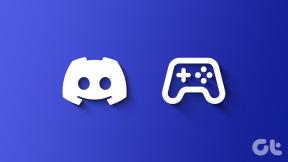10 popravaka za vezu za ovo mjesto nije sigurno na Edgeu u sustavu Windows
Miscelanea / / April 09, 2023
Microsoft se suočio s godinama beskonačne kritike za Internet Explorer, ali je zaradio iskupljenje s Microsoft Edgeom. Prikupio je veliku korisničku bazu i svrstava se među prva tri najkorištenija preglednika, ali je daleko od savršenog. Primjećujemo a nekoliko pitanja sada i tada. Najnovija je stalna pojava pogreške 'Nije sigurno' na alatnoj traci Microsoft Edgea.

Poruka o pogrešci glasi: Edge vas obavještava da pokušavate pristupiti neispravnom i nesigurnom web mjestu. Međutim, kada se poruka o pogrešci pojavi bez razloga unatoč pokušaju pristupa sigurnoj web stranici, to je razlog za zabrinutost. Kako budete čitali više, bolje ćete razumjeti problem i pronaći učinkovite načine da ga riješite. Započnimo.
Zašto Microsoft Edge prikazuje poruku o pogrešci Not Secure
Evo nekih od razloga zašto biste mogli naići na poruku o pogrešci na URL traci Microsoft Edgea.

- Web stranica radi HTTP umjesto HTTPS – potonji nudi veću sigurnost i preferirani je protokol za korištenje web stranica.
- Web-mjesto možda ima zastarjeli sigurnosni certifikat.
- Datum i vrijeme na web stranici možda ne odgovaraju datumu i vremenu na vašem računalu, stoga Microsoft Edge sumnja na zlonamjernu aktivnost jer nepodudaranje datuma i vremena može uzrokovati istek potvrde.
- Poruka o pogrešci može nastati i zbog nekoliko grešaka u Microsoft Edgeu.
- Bezvrijedne datoteke nakupljene na Microsoft Edgeu mogu pokrenuti bugove koji mogu uzrokovati problem.
Međutim, može postojati više razloga zašto se poruka o pogrešci pojavljuje. Iako je teško pokušati ih sve iskopati, ono što možete učiniti je riješiti se problema. Stoga je cilj ovog članka.
- Da biste utvrdili javlja li se poruka o pogrešci zbog nesigurnog web-mjesta, a zatim poduzeli potrebne mjere za siguran pristup web-mjestu ili ga izbjegli ako predstavlja ozbiljnu prijetnju.
- Da biste utvrdili javlja li se poruka o pogrešci bez valjanog razloga, čak i ako pristupate sigurnom mjestu. U ovom slučaju, morat ćemo se riješiti grešaka koje uzrokuju poruku o pogrešci.
Zaronimo odmah.
Kako se riješiti upozorenja Not Secure na rubu
Evo deset jednostavnih načina da se riješite poruke o pogrešci koja kaže "Nije sigurno" na Microsoft Edgeu i pristupite svim sigurnim web stranicama bez ograničenja.
1. Koristite Microsoft Edge samo s HTTPS-om
HTTPS je napredna verzija HTTP protokola koja u usporedbi nudi bolju sigurnost. Stoga je opća praksa pristup internetu korištenjem HTTPS protokola kako biste osigurali siguran pristup internetu.
Međutim, ako je web mjesto povezano pomoću zastarjelog HTTP protokola, Microsoft Edge će vam dati upozorenje da web-mjesto nije sigurno i stoga biste mogli otvoriti sva web-mjesta s HTTPS-om umjesto toga. Za to možete omogućiti oznaku na Microsoft Edgeu. Evo kako.
Korak 1: Otvorite Microsoft Edge i unesite sljedeći URL za zastavicu u adresnu traku.
edge://flags/#edge-automatic-https

Korak 2: Oznaka Automatski HTTPS bit će istaknuta. Kliknite na padajući izbornik ispred njega i odaberite Omogućeno.

Korak 3: Od vas će se sada tražiti da ponovno pokrenete Microsoft Edge. Pritisnite gumb za ponovno pokretanje.

Sada ćete biti povezani sa svim web stranicama pomoću HTTPS protokola i to se može riješiti upozorenja "Nije sigurno" na Microsoft Edgeu.
Još jedan popravak za ovaj problem je pristup web stranici u prozoru InPrivate, što je anonimni način rada ekvivalent Microsoft Edgeu.
2. Koristite prozor InPrivate
Budući da je način privatnog pregledavanja ne bilježi nikakvu vašu povijest ili predmemoriju pohrane, postoji mogućnost da vas to spriječi da se suočite s porukom o pogrešci. Evo kako možete koristiti prozor InPrivate na Microsoft Edgeu.
Korak 1: Otvorite Edge i kliknite na ikonu s tri točke u gornjem desnom kutu.
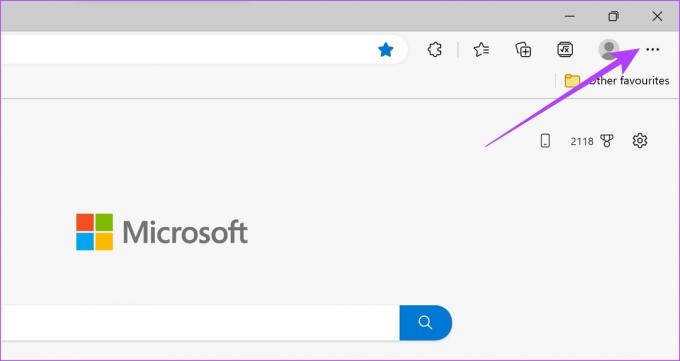
Korak 2: Kliknite na 'Novi InPrivate prozor'.

Otvorit će se novi InPrivate prozor i možete privatno pregledavati isti dok provjeravate nastavlja li se poruka o pogrešci. Ako i dalje vidite poruku upozorenja "Nije sigurno", prijeđite na sljedeću metodu.
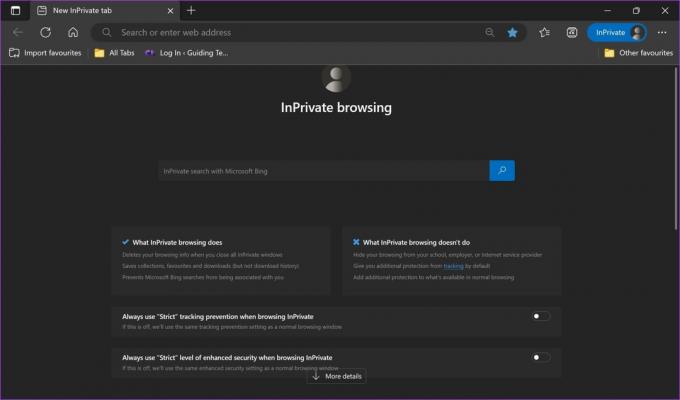
3. Provjerite i prilagodite datum i vrijeme
Svaka web stranica radi na temelju sigurnosnog certifikata koji izjavljuje da joj je pristup siguran. Ovi sigurnosni certifikati vrijede samo do određenog datuma. Ako postoji bilo kakva nepodudarnost, a datum i vrijeme na vašem računalu su izvan datuma isteka certifikata, naići ćete na nekoliko upozorenja da web mjesto ili vaša veza nisu sigurni.
Stoga je važno koristiti točan datum i vrijeme na računalu. Evo kako to isto ispraviti.
Korak 1: Otvorite aplikaciju Postavke iz izbornika Start.

Korak 2: Kliknite na "Vrijeme i jezik" na bočnoj traci.
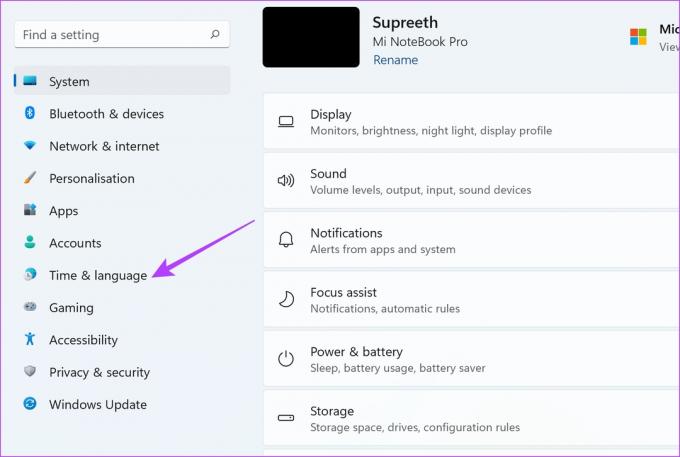
Korak 3: Kliknite na "Datum i vrijeme".

Korak 4: Uključite prekidač za "Automatsko postavljanje vremena".

Ali ako i dalje vidite krivo vrijeme nakon uključivanja prekidača, možete i ručno prilagoditi vrijeme u istom prozoru. Ako i dalje ne radi, prijeđite na sljedeću metodu.
4. Ponovno pokrenite Microsoft Edge
Zatvaranje i ponovno pokretanje Microsoft Edgea otvara novu sesiju. Na ovaj način, stara sesija i svi njeni elementi, uključujući bugove, su isključeni, a vi možete pregledavati svježe bez bugova. U tom slučaju, možda ćete se riješiti poruke upozorenja web mjesta 'Nije sigurno' na Edgeu.
Korak 1: Otvorite Upravitelj zadataka iz izbornika Start.

Korak 2: Pritisnite Microsoft Edge i odaberite Završi zadatak. Ako imate više opcija Microsoft Edgea na popisu, odaberite ih sve i kliknite Završi zadatak jednu po jednu.

Korak 3: Sada možete ponovno otvoriti Microsoft Edge i vidjeti postoji li pogreška i dalje.
Ako da, ne brinite, još uvijek imamo više metoda za rješavanje problema.
5. Onemogući VPN
Dok je a VPN radi sjajan posao usmjeravanja internetskog prometa preko privatnog poslužitelja, nije uvijek besprijekoran. Stoga neispravan VPN može uzrokovati nekoliko problema s mrežom, a web-mjesta se mogu činiti kao da nisu sigurna za posjećivanje.

Provjerite jeste li isključili VPN iz aplikacije koju koristite u sustavu Windows. Ako koristite VPN putem Microsoft Edge proširenja, svakako isključite proširenje kako biste provjerili rješava li problem.
6. Obriši podatke pregledavanja
A cache je oblik privremenih podataka pohranjeni u lokalnoj pohrani. Brzo ponovno učitava elemente aplikacije umjesto da ih preuzima s interneta. Međutim, puno predmemorije znači puno podataka i gomilanje smeća za koje se zna da uzrokuju probleme s aplikacijom.
Ako vam se stalno prikazuje poruka o pogrešci 'site 'Nije sigurna', brisanje podataka o pregledavanju dobra je oklada za rješavanje problema.
Bilješka: Vaša povijest pregledavanja i preuzimanja, kolačići i predmemorija bit će izbrisani iz Microsoft Edgea i osim ako nije odabrano, vaše lozinke neće biti izbrisane.
Korak 1: Otvorite Edge i kliknite na ikonu s tri točke u gornjem desnom kutu.

Korak 2: Pritisnite Postavke.

Korak 3: Odaberite "Privatnost, pretraživanje i usluge" na bočnoj traci.
Korak 4: Kliknite na opciju "Odaberi što za brisanje" u izborniku "Izbriši podatke o pregledavanju".

Korak 5: Možete odabrati vremenski raspon s padajućeg izbornika i kliknuti Clear now.

Sve bezvrijedne datoteke sada će biti izbrisane i možete provjeriti je li problem riješen.
7. Isključite proširenja na Microsoft Edgeu
Proširenja i dodaci preglednika mogu vašem pregledniku dodati neke dodatne funkcije, ali mogu uzrokovati i probleme. Mogu pokrenuti bugove koji utječu na vašu mrežnu povezanost i učiniti određena web-mjesta nedostupnima.
Stoga se preporučuje onemogućiti neželjena proširenja na Microsoft Edgeu. To uključuje one koje ne koristite ili one koje vjerojatno nisu od provjerenih programera.
Korak 1: Otvorite Edge, kliknite ikonu proširenja na alatnoj traci i odaberite Upravljanje proširenjima.

Korak 2: Pritisnite Ukloni.

Korak 3: Ponovno kliknite Ukloni za potvrdu i brisanje proširenja.

Ovo briše proširenje iz Microsoft Edgea. Međutim, također možete pokušati ažurirati Microsoft Edge kao sredstvo za rješavanje problema.
8. Ažurirajte Microsoft Edge
Ako programeri otkriju da se problem s web-mjestom "Nije sigurno" pojavljuje kod velike grupe korisnika, vjerojatno postoji problem s trenutnom verzijom web-preglednika ili vjerojatno koristite zastarjelu verziju. Stoga uvijek osigurajte da ostanete na najnovija verzija Microsoft Edgea. Evo kako:
Korak 1: Otvorite Edge i kliknite na ikonu s tri točke u gornjem desnom kutu.

Korak 2: Kliknite na "Pomoć i povratne informacije" i odaberite "O programu Microsoft Edge".

Ako Microsoft Edge ima ažuriranje koje treba instalirati, radnje za njega pronaći ćete u ovom prozoru. Ali ako je već ažuriran na najnoviju verziju, moći ćete vidjeti isto.
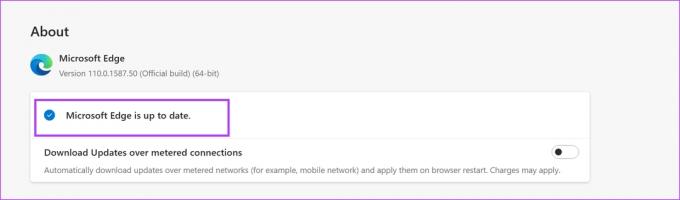
Ako niti jedna od gore navedenih metoda ne uspije, u krajnjem slučaju možete pokušati ponovno instalirati Microsoft Edge.
9. Ponovno instalirajte Microsoft Edge
Ponovna instalacija web preglednika odličan je način da se riješite svih grešaka i nadate se da će vam čista instalacija omogućiti korištenje web preglednika bez problema. Dakle, ako se suočite s porukom stranice "Nije sigurno" na Edgeu i ništa je ne popravlja, pokušajte ponovno instalirati preglednik.
Korak 1: U početnom izborniku potražite Control Panel i otvorite ga.

Korak 2: Kliknite na "Deinstaliraj program" u odjeljku Programi.

Korak 3: Pritisnite Microsoft Edge. Bit ćete odvedeni do nekoliko uputa na zaslonu za popravak i ponovnu instalaciju Microsoft Edgea.

Kada završite, ponovno otvorite web stranicu na kojoj ste se suočili s problemom na Edgeu. Ako i dalje prikazuje istu pogrešku, evo posljednje metode da se riješite, ili točnije, potisnete problem.
10. Koristite zastavice na Microsoft Edgeu da biste se riješili upozorenja Nije sigurno
Ako ste u potpunosti sigurni da web-mjesto prolazi sve provjere i da se smatra sigurnim, možete zaobići upozorenje 'veza za ovo web-mjesto nije sigurna'. Evo kako:
Korak 1: Otvorite Microsoft Edge i upišite URL u adresnu traku.
edge://flags/#unsafely-treat-insecure-origin-as-secure
Da, dobro ste pročitali. Ručno prisiljavate Microsoft Edge da vas zanemari i ne upozori. Dakle, nastavite na vlastitu odgovornost.

Korak 2: Kliknite na padajući izbornik pored označene zastavice.
Korak 3: Odaberite Omogućeno.
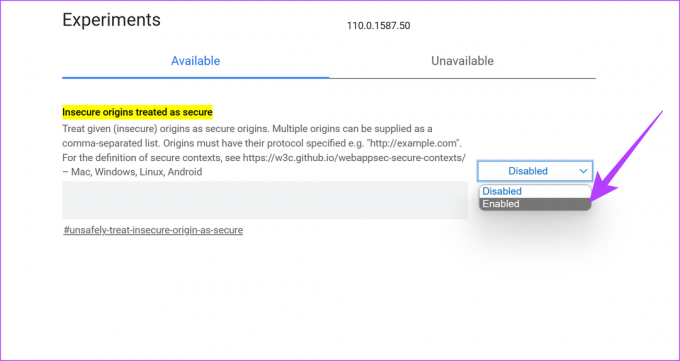
Korak 4: Oznaka je sada omogućena. Ponovno pokrenite Microsoft Edge da biste aktivirali zastavu.

To je sve što možemo predložiti za rješavanje problema. Ako imate još pitanja u vezi s istim, možete pogledati odjeljak FAQ u nastavku.
Često postavljana pitanja o web stranici koja nije sigurna na Microsoft Edgeu
Da. HTTPS je sigurniji od HTTP protokola.
Da, ali primit ćete upozorenja i savjetovat će vam se da se držite podalje od web stranice jer nije tako sigurna kao HTTPS web stranica.
HTTPS je sigurniji u usporedbi s HTTP-om jer koristi TSL/SSL sigurnosne certifikate za poboljšanje online sigurnosti.
Možda ste povezani s Huluom bez 'https' u URL-u, pokušajte posjetiti web mjesto izmjenom URL-a dodavanjem 'https' na početku.
Posjetite web stranice bez ograničenja
Nadamo se da vam je ovaj članak pomogao popraviti poruku upozorenja 'Nije sigurno' na alatnoj traci Microsoft Edgea. Međutim, smatramo da je bolje poslušati svoj web preglednik i izbjegavati posjećivanje web stranice ako se otkrije rizik.
S obzirom na količinu posla koji programeri ulažu u osiguravanje vaše sigurnosti, vjerovanje ovim upozorenjima sigurno će pomoći. Također možete provjeriti kako postaviti početnu stranicu u Microsoft Edgeu da ga prilagodite na svoj način.